Como configurar DNS no Windows Server
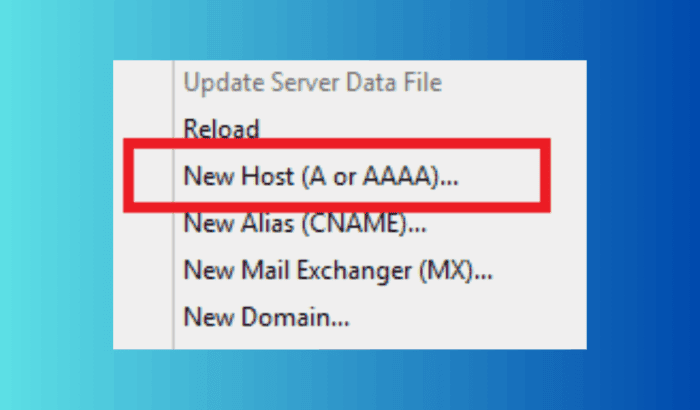
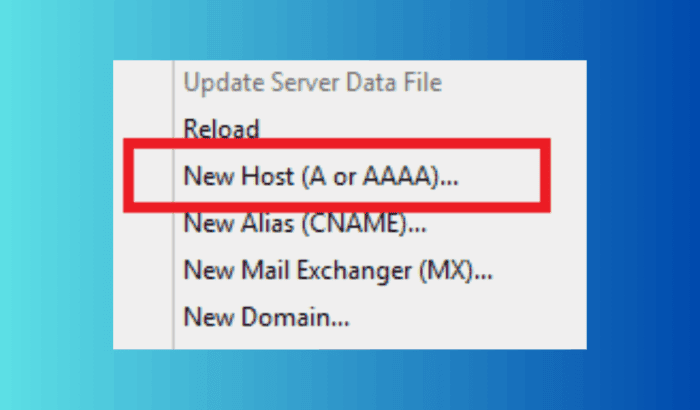
TL;DR
Configurar DNS no Windows Server envolve instalar a função Servidor DNS, criar uma zona de pesquisa direta e adicionar registos de host. Teste a resolução e aplique endurecimento de segurança antes de colocar em produção.
Por que isto importa
DNS traduz nomes legíveis por humanos em endereços IP que máquinas utilizam para comunicar. Serviços como Active Directory dependem de DNS correto; sem ele, login, replicação e aplicações falham.
Pré requisitos
- Acesso administrativo ao servidor.
- Endereço IP estático no servidor DNS.
- Planeamento do nome de domínio e política de zonas.
- Se houver Active Directory, planeie a integração de DNS com o domínio.
Passo a passo rápido
- Inicie sessão no servidor com uma conta administrativa.
- Abra o Gerenciador do Servidor.
- Clique em Gerenciar e escolha Adicionar Funções e Recursos.
- Selecione Instalação baseada em funções ou recursos e avance.
- Escolha o servidor do pool e continue.
- Marque Servidor DNS e conclua a instalação.
- Em Ferramentas, abra DNS para abrir o console do Gerenciador DNS.
- Clique com o botão direito em Zonas de Pesquisa Direta e escolha Nova Zona.
- Siga o assistente, escolha Zona Primária e defina o nome da zona (por exemplo exemplo.local).
- Com a zona criada, clique com o botão direito e escolha Novo Host para adicionar registos A ou AAAA.
Comandos PowerShell úteis
Os seguintes comandos resumem a instalação e criação de zona via linha de comando.
Install-WindowsFeature DNS -IncludeManagementTools
Add-DnsServerPrimaryZone -Name exemplo.local -ZoneFile exemplo.local.dns
Add-DnsServerResourceRecordA -Name www -IPv4Address 192.0.2.10 -ZoneName exemplo.localDefinições de parâmetro podem variar conforme versão do Windows Server; reveja a documentação da Microsoft se necessário.
Mini metodologia para implementação
- Planejar: definir nomes, política de TTL, delegações e replicações.
- Instalar: adicionar a função DNS e ferramentas de gestão.
- Configurar: criar zonas, registos e integrações com AD se aplicável.
- Testar: usar nslookup, Resolve-DnsName e testes de aplicação.
- Monitorizar: configurar monitorização e alertas para falhas de resolução.
Segurança e endurecimento
- Execute o servidor DNS em IP estático e em VLAN separada quando possível.
- Aplique atualização do SO e correções regulares.
- Limite quem pode atualizar zonas dinâmicas; use controlos de acesso e delegação.
- Habilite registros de auditoria para alterações em zonas e registos.
- Considere resposta a cache poisoning: habilite DNSSEC se for compatível com sua infraestrutura e clientes.
Checklist por função
Administrador de sistema
- Verificar IP estático
- Instalar função DNS
- Criar zona
- Adicionar registos A/AAAA
Engenheiro de rede
- Garantir regras de firewall para portas UDP/TCP 53
- Verificar roteamento e NAT para consultas externas
Administrador de segurança
- Configurar logs e alertas
- Avaliar implementação de DNSSEC
Testes e critérios de aceitação
Critérios de aceitação
- O servidor responde a consultas DNS internas com sucesso
- Registo A retornado para nomes configurados
- Resolução reversa funciona para IPs que exigem PTR
- Serviços dependentes, como Active Directory, autenticarão sem erros
Testes recomendados
- nslookup exemplo.local 127.0.0.1
- Resolve-DnsName -Name www.exemplo.local -Server 127.0.0.1
- Testes de aplicação que dependem de nome
Procedimento de recuperação rápida se algo falhar
- Verifique estado do serviço DNS e reinicie se necessário.
- Confirme conectividade de rede e IP estático.
- Reverter alterações recentes de zona se erros surgirem.
- Restaurar a partir de backup de zona ou do sistema se não houver solução imediata.
Quando esta abordagem falha e alternativas
Quando pode falhar
- Ambiente altamente distribuído com necessidades de latência global.
- Necessidade de escalabilidade automática ou balanceamento geográfico.
Alternativas
- Usar serviços DNS na nuvem como AWS Route 53, Azure DNS ou Cloudflare para alta disponibilidade global.
- Implementar servidores BIND ou PowerDNS se preferir software livre e maior flexibilidade de configuração.
Migração e compatibilidade
- Para migrar de outro servidor DNS, exporte zonas e importe no Windows DNS ou recrie registos via script.
- Verifique formatos de ficheiro de zona e permissões antes de importar.
- Em ambientes AD, planeje replicação e evite dividir autoridade de zonas sem coordenação.
Perguntas frequentes
O que é DNS no Windows Server? DNS no Windows Server traduz nomes de host em endereços IP e é integrado ao Active Directory para facilitar a descoberta de serviços.
Como configuro DNS no Windows Server? Adicione a função Servidor DNS no Gerenciador do Servidor, crie uma Zona de Pesquisa Direta e adicione registos de host para mapear nomes a IPs.
Quais são os tipos principais de servidores DNS? Principais tipos: resolvedores recursivos, servidores raiz, servidores de topo de domínio e servidores autoritativos. Cada um tem papel distinto na resolução de nomes.
Glossário rápido
DNS: sistema que converte nomes em endereços IP. Zona primária: fonte autoritativa dos registos de uma área de nome. Registo A: mapeia um nome a um endereço IPv4. Registo AAAA: mapeia um nome a um endereço IPv6. DNSSEC: extensão de segurança para evitar falsificação de respostas DNS.
Resumo final
DNS é crítico para a operação de redes e serviços Windows. A instalação é direta, mas exige planeamento, testes e medidas de segurança. Para ambientes maiores, avalie soluções geridas ou implementações distribuídas.
Importante
- Mantenha backups das zonas antes de alterações significativas.
- Teste alterações em ambiente de homologação quando possível.
Materiais semelhantes

Instalar e usar Podman no Debian 11
Apt‑pinning no Debian: guia prático

Injete FSR 4 com OptiScaler em qualquer jogo
DansGuardian e Squid com NTLM no Debian Etch

Corrigir erro de instalação no Android
